Pat ja Apple beidzot pievienoja atbalstu sākuma ekrāna logrīki pirms dažiem gadiem tas nebija līdz iOS 16 ka šie beidzot nokļuva jūsu bloķēšanas ekrāns, ļaujot ātri skatīt visu, sākot no laikapstākļiem līdz uzdevumu sarakstam, gaidāmajām tikšanās reizēm un daudz ko citu — tas viss notiek bez iPhone tālruņa atbloķēšanas.
Saturs
- Logrīku pievienošana bloķēšanas ekrānam operētājsistēmā iOS 16
- Kā noņemt logrīkus no sava iPhone bloķēšanas ekrāna
Ieteiktie videoklipi
Viegli
5 minūtes
iPhone 8 vai jaunāka versija
iOS 16
Lai gan bloķēšanas ekrāna logrīki ir noderīgi visā iPhone klāstā, tie sniedza iPhone 14 Pro un iPhone 14 Pro Max jaunas lielvaras, pateicoties lielisks jauns vienmēr redzams displejs kas parādījās šajos modeļos.
Tagad, kad iOS 16 jau kādu laiku ir izlaista, netrūkst lietotņu, kas atbalsta bloķēšanas ekrāna logrīkus. Protams, tie ietver Apple iebūvētās lietotnes, piemēram, Laika ziņas, Kalendārs, Atgādinājumi, Aktivitātes un citas, kā arī daudzas trešo pušu lietotnes, piemēram, Facebook
Messenger, Google kartes, Gmail, Fantastical, Things un pat ChatGPT un attāluma logrīks kas ļauj jums redzēt, cik tuvu vai tālu esat no mīļotā cilvēka.Jums jāapzinās, ka tie atšķiras no logrīkus, ko varat ievietot sākuma ekrānā, tāpēc jūs ne vienmēr varēsit piekļūt tāda paša veida logrīkam, un dažas lietotnes, kurām ir spējīgi sākuma ekrāna logrīki, joprojām var nepiedāvāt logrīkus bloķēšanas ekrānam. Bloķēšanas ekrāna logrīki ir arī ierobežotāki nekā sākuma ekrāna līdzinieki, sniedzot informāciju daudz mazākā monohromatiskā izkārtojumā.
Jūs arī nevarat apmest visu bloķēšanas ekrānu ar logrīkiem; Apple tos ierobežo vienā rindā ar līdz četriem kvadrātveida logrīkiem, diviem taisnstūrveida logrīkiem vai trim logrīkiem, ja vēlaties apvienot abus izmērus. Labā ziņa ir tā, ka jums var būt vairāki bloķēšanas ekrāni ar dažādiem logrīkiem un pat piesiet tos Fokusa režīmi, lai jūs varētu pielāgot savus logrīkus dažādām vietām un domāšanas veidiem, kuros atrodaties visas dienas garumā.

Logrīku pievienošana bloķēšanas ekrānam operētājsistēmā iOS 16
Logrīku pievienošana iPhone bloķēšanas ekrānam tiek veikta tāpat kā mainīt jebkuru bloķēšanas ekrāna daļu. Tas nedaudz atšķiras no tā, kas Apple bija iepriekšējos gados, taču tam vajadzētu būt pietiekami vienkāršam, kad esat pieradis.
1. darbība: Sava iPhone bloķēšanas ekrānā ilgi atlasiet (nospiediet un turiet) jebkurā tukšā vietā, lai pārietu uz rediģēšanas režīmu.
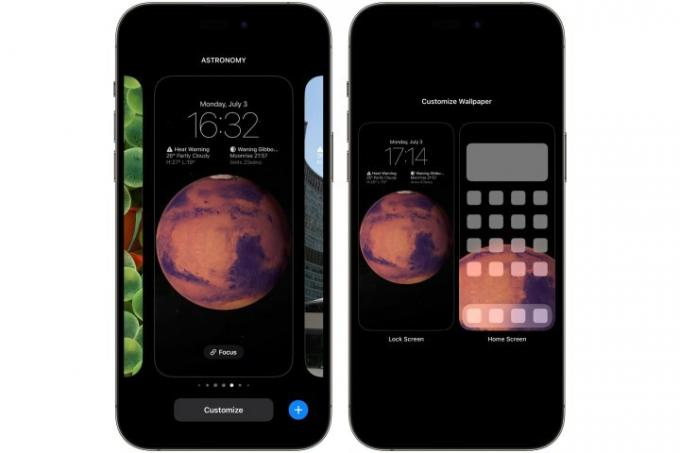
2. darbība: No šejienes atlasiet Pielāgot un izvēlēties Bloķēšanas ekrāns kreisajā pusē.

Saistīts
- Es būšu nikns, ja iPhone 15 Pro nesaņems šo vienu funkciju
- Kā savā iPhone tālrunī atbrīvoties no kāda cita Apple ID
- Apple jaunākais iPhone SE šodien var tikt pie jums par 149 USD
3. darbība: Izvēlieties Pievienojiet logrīkus no lodziņa zem pulksteņa.

4. darbība: Tiks parādīts logrīku atlasītājs, kurā tiks parādīti daži ieteiktie logrīki, kurus varat ātri pievienot, un pēc tam alfabētiskais saraksts ar visām iPhone tālrunī instalētajām lietotnēm, kas atbalsta bloķēšanas ekrāna logrīkus.
5. darbība: Ja ieteikumos parādās logrīks, kuru vēlaties pievienot, atlasiet to, lai pievienotu to logrīku teknei zem pulksteņa.

6. darbība: Pretējā gadījumā ritiniet uz leju, lai pārlūkotu programmu sarakstu. Kad atrodat lietotni, no kuras vēlaties pievienot logrīku, atlasiet to, lai skatītu šai lietotnei pieejamos bloķēšanas ekrāna logrīkus. Ja ir pieejami vairāki logrīki, varat vilkt pa labi, lai skatītu papildu opcijas.
7. darbība: Atkārtojiet 5. un 6. darbību, lai pievienotu papildu logrīkus. Kā jau minējām iepriekš, varat pievienot līdz četriem maziem logrīkiem, diviem lieliem logrīkiem vai vienu lielu logrīku un divus mazus. Pievienotie logrīki tiek novietoti automātiski, un izkārtojums ir nedaudz ierobežojošs. Varat pārkārtot mazākus logrīkus vai divus lielākus logrīkus, taču lielākam logrīkam vienmēr jāatrodas mazāko logrīku kreisajā pusē.
8. darbība: Kad esat izvēlējies vajadzīgos logrīkus, atlasiet X poga logrīku atlasītāja augšējā labajā stūrī un pēc tam izvēlieties Gatavs no augšējā labās puses līdz beigām. Ja veidojat jaunu bloķēšanas ekrānu, jūs redzēsit Iestatīt kā fona tapešu pāri — atlasiet šo un saglabājiet.

Kā noņemt logrīkus no sava iPhone bloķēšanas ekrāna
Neatkarīgi no tā, vai vēlaties notīrīt bloķēšanas ekrānu vai vienkārši noņemt dažus logrīkus, lai atbrīvotu vietu dažādiem logrīkiem, logrīku izkārtojumu varat mainīt tikpat vienkārši, kā pievienot logrīkus.
1. darbība: Sava iPhone bloķēšanas ekrānā ilgi atlasiet (nospiediet un turiet) jebkurā tukšā vietā, lai pārietu uz rediģēšanas režīmu.
2. darbība: No šejienes atlasiet Pielāgot un izvēlēties Bloķēšanas ekrāns kreisajā pusē.
3. darbība: Atlasiet logrīka apgabalu. The Pievienojiet logrīkus parādīsies atlasītājs.
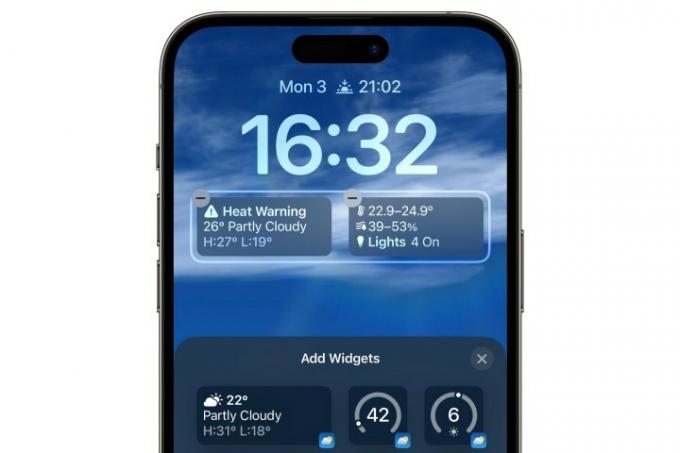
4. darbība: Izvēlieties mīnusa zīme (-) logrīka augšējā kreisajā stūrī, kuru vēlaties noņemt. Varat arī izvilkt logrīku no logrīku teknes. Atkārtojiet to visiem citiem logrīkiem, kurus vēlaties noņemt.
5. darbība: Ja vēlaties pievienot jaunu logrīku, kas aizstātu noņemtos, izpildiet iepriekšējā sadaļā sniegtos norādījumus. Pretējā gadījumā atlasiet X poga logrīku atlasītāja augšējā labajā stūrī un pēc tam izvēlieties Gatavs no augšējās labās puses, lai pabeigtu.
Lai gan operētājsistēmas iOS 16 logrīki ir lielisks sākums, joprojām ir iespējami uzlabojumi. Piemēram, Apple varētu ļaut jums tos pielāgot, bloķēšanas ekrānam pievienojot vēl vairāk logrīku vietas, nevis ierobežoto četru vietu. Turklāt, lai gan jūs, iespējams, esat to dzirdējuši iOS 17 pievieno interaktīvus logrīkus, tas ir paredzēts tikai sākuma ekrāna logrīkiem. Pagaidām neizskatās, ka Apple ar šī gada programmatūras izlaidumiem iPhone bloķē bloķēšanas ekrāna logrīkus, taču labā ziņa iPad faniem ir tāda, ka Apple planšetdators pievienosies bloķēšanas ekrāna ballītei ar iPadOS 17.
Redaktoru ieteikumi
- Tikko izsolē par traku summu tika pārdots iPhone
- Kā tūlīt lejupielādēt iPadOS 17 beta versiju savā iPad
- Kā tūlīt lejupielādēt iOS 17 beta versiju savā iPhone tālrunī
- Tonnām oficiālo iPhone futrāļu Amazon Prime Day ir atlaides
- Kā tiešraides fotoattēlu pārvērst par videoklipu savā iPhone tālrunī
Uzlabojiet savu dzīvesveiduDigitālās tendences palīdz lasītājiem sekot līdzi steidzīgajai tehnoloģiju pasaulei, izmantojot visas jaunākās ziņas, jautrus produktu apskatus, ieskatu saturošus rakstus un unikālus ieskatus.




